WinRAR是一款涵盖了强力压缩、分卷、加密、自解压模块、备份简易多种功能于一身的解压缩软件。在使用WinRAR时,不想让压缩文件中的内容被无关人员查看,那该怎么办?下面小编来教大家WinRAR怎么给压缩包设置密码。
1、用鼠标选中要压缩的文件,然后单击鼠标右键,在弹出的菜单中选择【添加到压缩文件】。
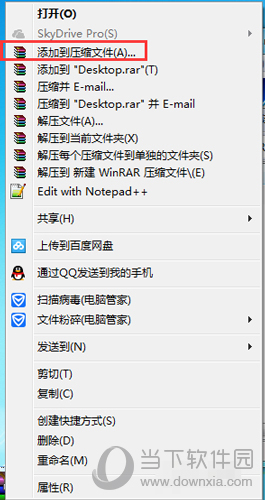
2、这是软件会弹出一个【压缩文件名和参数】的对话框,切换到【高级】选项。
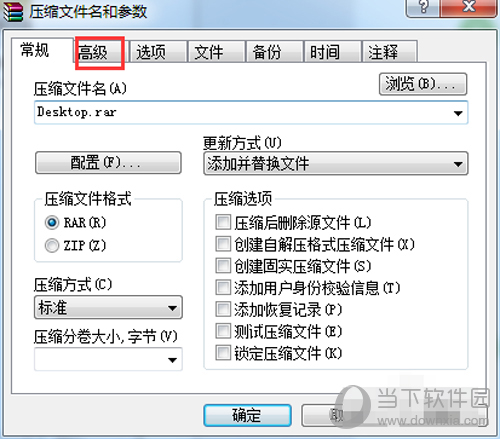
3、在高级选项面板中,点击【设置密码】按钮。
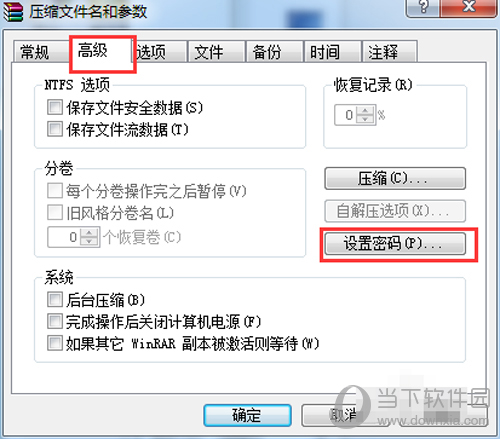
4、这是弹出【带密码压缩】对话框,两次输入相同的密码,如:123
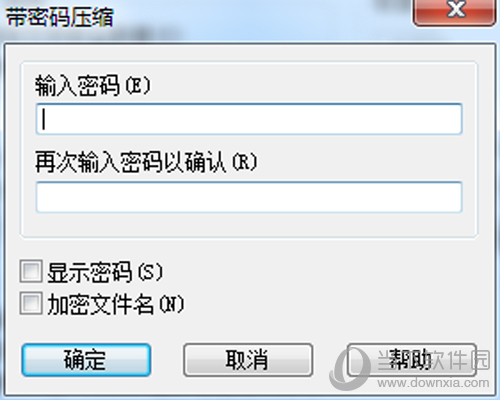
5、输入密码:123后点击确定。
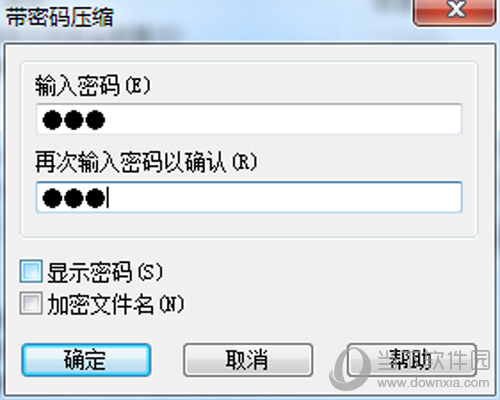
6、设置密码后,在点击压缩文件进行解压,弹出【输入密码】对话框,此时输入123后才能解压。
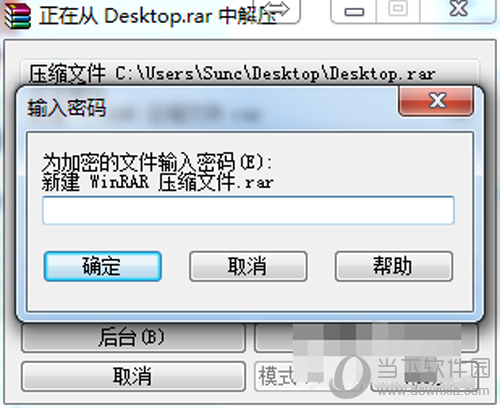
7、如果密码错误,则弹出WinRAR:诊断信息,提示没有文件被解压。

压缩文件一旦有了密码,那么它的查看权就握在了你的手里,相信小编教了WinRAR给压缩文件加密的方法后,你可以放心的跟朋友分享属于你们的私密文件。